Tag : Tips
1 - 3 of 4
GDI++ Helium版 と Google Chrome の組み合わせで不具合
私は、自宅でも勤務先でも、未だに WindowsXP SP3 というPC環境で、GDI++(Helium版)を利用しています。(以前に記事書いたよな~、と思ったら書いてなかった)
さて、このGDI++ helium版。昨日まで快適に使っていたのですが、何故か本日突然、Google Chromeのメニュー、等の表示が↓の画像のように崩れてしまいました。
コンテンツ部の表示は問題ないのですが、メニューやタブの表示が惨いことになっています。非選択のタブなんかまったく読めません。
「なんじゃこりゃ~?」
と一瞬思いましたが、以前にezgdiやgdippへ乗り換えようとした際に、特定のアプリの表示に不具合が出て断念した経験があったので「もしかしてChromeがアップデートしたのかな?」と思って検索をかけてみました。
まずはChromeの最新バージョンリリース日を確認。
使用中のChromeは最新安定版20.0.1132.47で、6月28日にリリースされたようです。
自分でアップデートした記憶はないので、自動でアップデートされたもののはず。
あれ?昨日まで問題なかったんだけど?
次に「GDI++」+「Chrome」での検索結果。
既に同様の不具合が話題になっているようです。しかし、日付を確認すると3月末~4月始めくらいのことで、最近の話ではない。
あれれれ~?昨日まで問題なかったんだけど?
何か自分だけ3か月遅れで現象が発生しているようですが、おかげで対処方法も既にあって同時にヒット。 MacTypeという新しいフォントレンダリングエンジンが出ているようで、GDI++ Helium版からMacTypeに乗り換えることで回避できるようです。 ezgdiやgdippの時のような特定アプリでの不具合が出なければ良いな~、と思いつつGDI++ Helium版でも今回特定アプリ(Chrome)で不具合が出てしまったのですからもう選択肢はありません。 早速、MacTypePortable_2012.0406.paf.exeをダウンロードしてインストール。
結果は矢印の通り。見事に治りました。
このMacType、設定ツールが素晴らしく使い易いらしい。 早速微調整してみるも、プレビューで良いと思ってもChromeに戻るとイマイチだったりで、 私的には決して設定しやすいと思わなかった。 結局、オリジナルのプロファイル作製は放棄して既製の「LCD」というプロファイルに落ち着いた。
コレで充分。
プロキシ自動設定ファイル(pac)使用環境における Logicool SetPoint 最新バージョンのインストール方法
私が会社で使用しているマウスは Logicool VX Revolution なのですが、半年ほど前に会社のPCが入れ替えになった後、面倒くさくてドライバをインストールしないまま HID 準拠マウス として使用していました。
しかし、折角の機能を使わないのも勿体無いなと思ってようやく重い腰を上げ、最新ドライバをWEBサイトから最新ドライバ(SetPoint)のインストーラをダウンロードしてインストールしようとしたのですが、簡単にはいかずに苦労したので、次回以降も同じ苦労をしなくて済むようにメモしておきます。
Logicool純正のSmart Installerはプロキシ自動設定ファイル(pac)環境に対応していない。
問題は、Logicool WEBサイトからダウンロードできる純正のSmart Installerがプロキシ自動設定ファイル(pac)環境に対応していない、ということ。ウチの会社のLAN環境がもろにこの「プロキシ自動設定ファイル(pac)環境」なので、インストールが完了しないのだ。
そういえば、 VX Revolution を購入して初めてドライバをインストールしたときも同じ問題に引っ掛かって苦労しました。確か、どこかから Smart Installer でない本体インストーラを見つけてきて対応した記憶がおぼろげにありましたが、それがどこだったか全く覚えておりませんでした。なぜメモしておかなかったんだ~!?
解決策:LogicoolのFTPサーバから本体インストーラをダウンロードして実行
…ということで今回も苦労して情報を探す羽目になりました。しかも、見つけた情報は前回と同じ。今度こそちゃんとメモしておこ。
もやもやするので情報をあさっていたら、どうも各種ドライバ等をダウンロードできる場所(FTPサーバ)があるらしい。 早速アクセスしてみると、なんかいろいろ出てきますよ。ヽ(´ー`)ノ
<中略>
さて、今回ドライバをダウンロードしたサイトはこちら。
ftp://ftp.logitech.com/pub/techsupport/mouse/ Logicool SetPointがインストールできない問題:インターネット接続を確認?| 物欲な備忘録
上記URIはLogicoolのFTPサーバなので、ここからsetpoint∗∗∗j.exe(∗∗∗はバージョン番号)をダウンロードして実行すれば良い。
なお、setpoint∗∗∗j_smart.exeというファイルもあるが、こっちは問題のSmart Installerなので間違えないように。
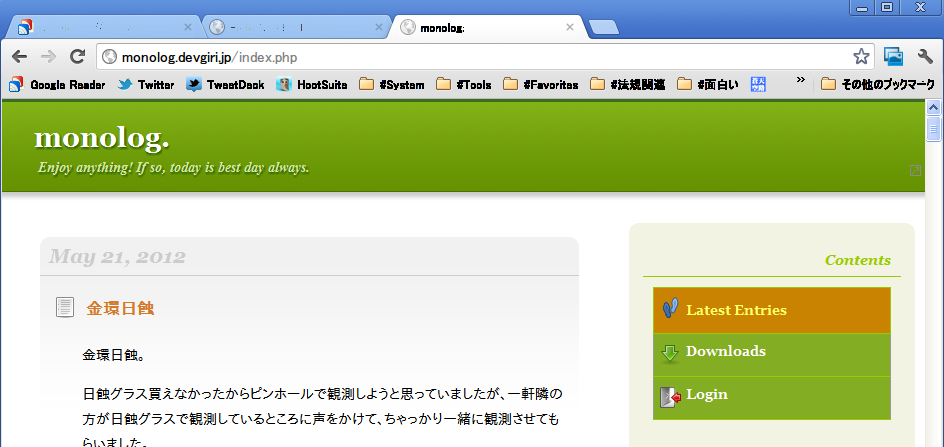

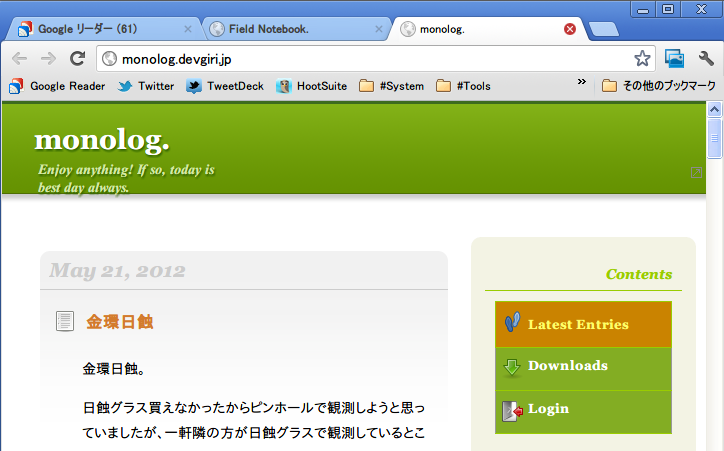
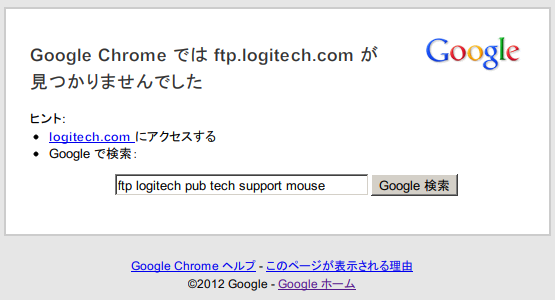
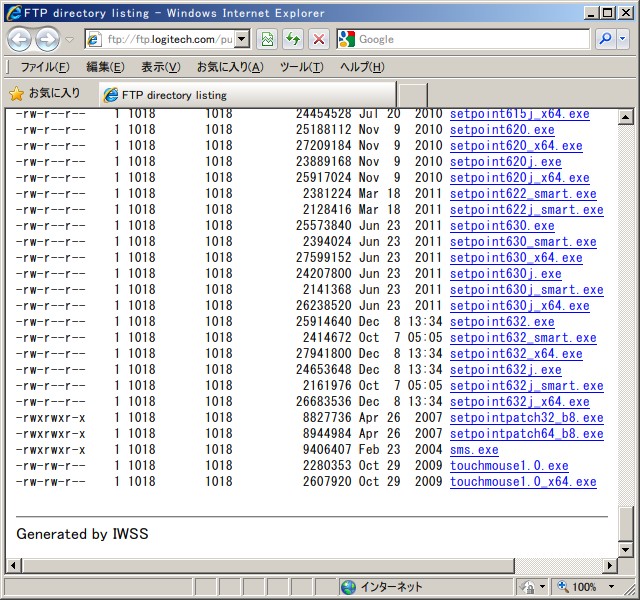
未読管理機能が特徴のTwitterクライアント「Janetter2」ですが、自宅と勤務先とで違うPCを使用している場合、2台のPC間で未読管理データベースの同期をどうやって取るか、というのが結構重要です。これまでは、外付けHDDに未読管理データベースを毎回コピーして自宅と勤務先間を持ち歩いていました。
未読管理データベース(その他の設定ファイルも含む)は「c:\Documents ond Settings\ユーザー名\Applicatin data\Jane\Janetter2」フォルダ(WindowsXPの場合)内に格納されているのですが、これが結構な容量でコピーするのに時間がかかったりと、結構面倒です。データベース保存先を外付けHDD内に設定変更してしまう術は無いものか…。
ということで、Twitter上で@Janetter_jpアカウント宛てに質問tweetを送ってみたところ、「横から失礼」と言いつつ@ginlime氏から、
という提案があった。しかも参考リンク付である。以下は参考リンク先から引用。
なるほど、シンボリックリンク!(これでピンと来た)
ということで、早速参考リンク先で紹介されていた「junction.exeをインストールしてコマンドラインで設定する」方法を試してみた。
ところが、何度やっても設定が上手くいかない。なんでだろう…。
そこで追加検索してみたところ、別ツールによる方法を紹介しているBlogを見つけた。
ドラッグ&ドロップ!
こいつぁ、簡単。こっちの方が楽。
てことで、無事外付けHDDに向けてジャンクションを設定し、Janetter2から直接外付けHDD内の未読管理データベースを読み書きできるようになった。
詳しくは各リンク先の記事を見てください。凄く簡単です。